Page 1
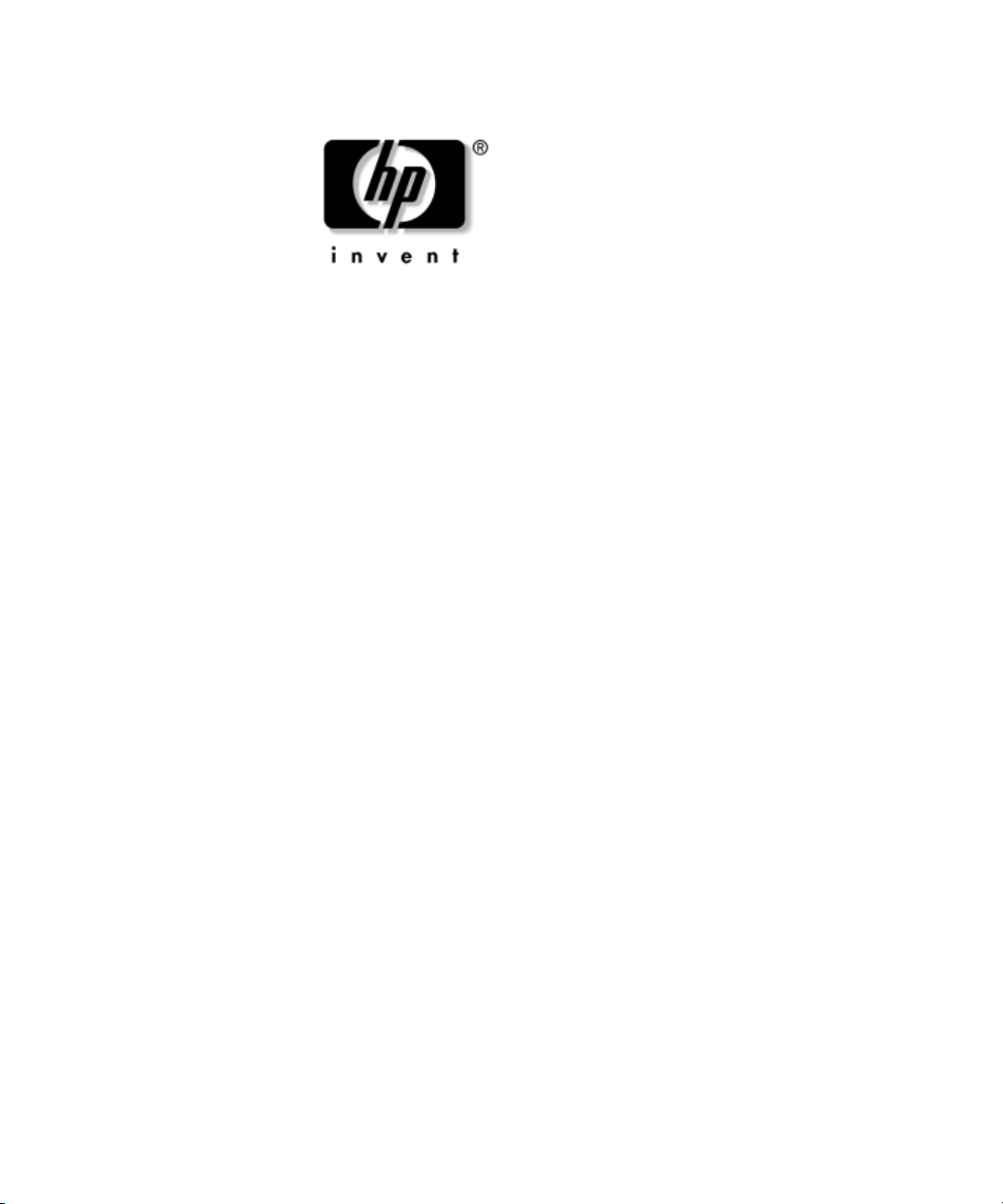
Hardwarevejledning
HP Compaq Business Desktops-modellerne d220 og d230
Dokumentets bestillingsnr.: 326324-082
Juni 2003
Denne vejledning indeholder grundlæggende oplysninger om
opgradering af denne computerserie.
Page 2
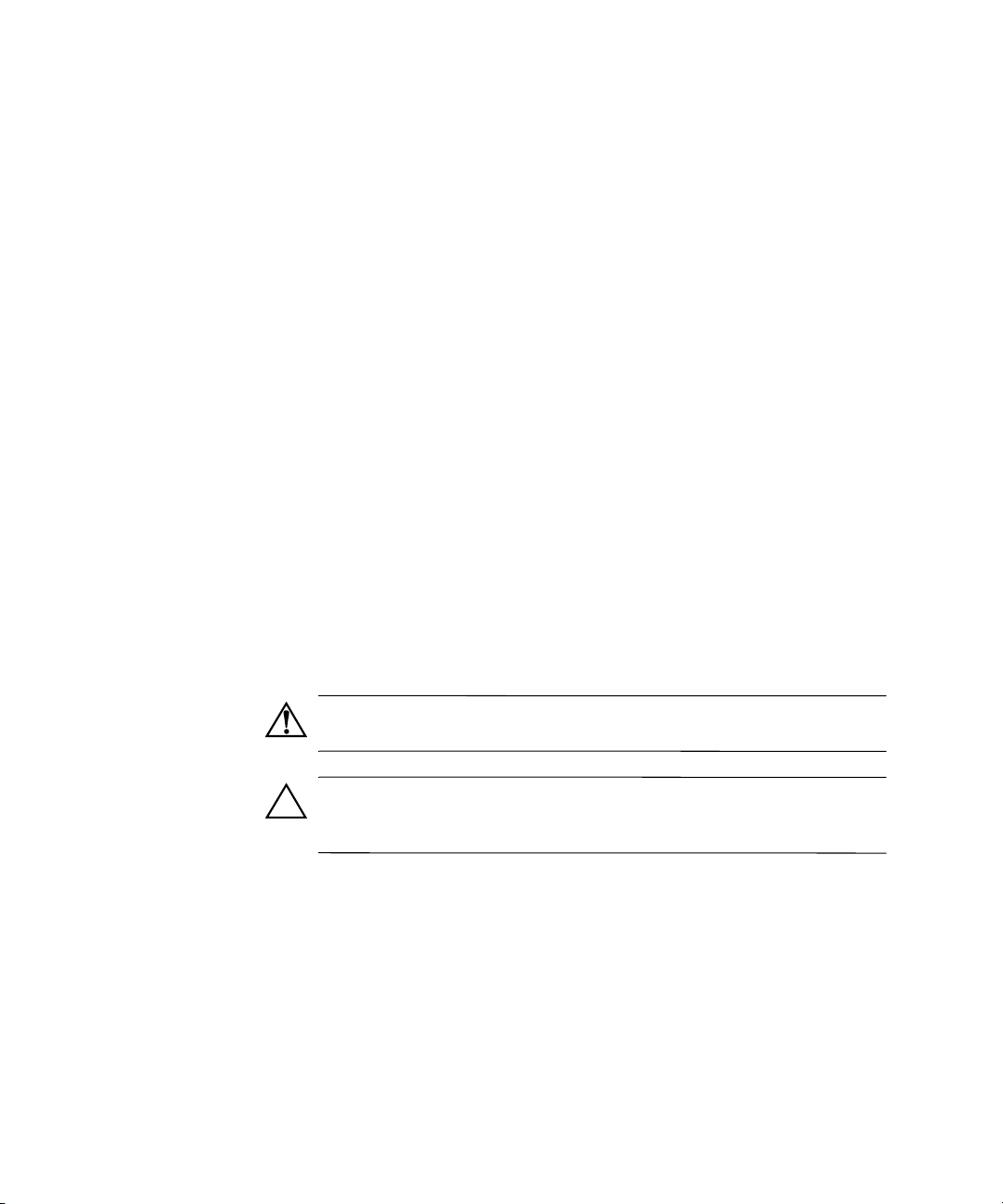
© 2003 Hewlett-Packard Company
© 2003 Hewlett-Packard Development Company, L.P.
HP, Hewlett Packard og Hewlett-Packard-logoet er varemærker, der tilhører
Hewlett-Packard Company i USA og andre lande.
Compaq, Compaq-logoet og iPAQ er varemærker tilhørende Hewlett-Packard
Development Company, L.P. i USA og andre lande.
Microsoft, MS-DOS, Windows og Windows NT er varemærker tilhørende
Microsoft Corporation i USA og andre lande.
Intel, Pentium, Intel Inside og Celeron er varemærker tilhørende Intel Corporation
i USA og andre lande.
Adobe, Acrobat og Acrobat Reader er varemærker eller registrerede varemærker,
der tilhører Adobe Systems Incorporated.
Alle andre nævnte produktnavne kan være varemærker tilhørende de respektive
firmaer.
Hewlett-Packard Company kan ikke holdes ansvarlig for tekniske eller redaktionelle
fejl eller udeladelser heri eller hændelige skader eller følgeskader i forbindelse
med modtagelsen eller brugen af dette materiale og dets indhold. Oplysningerne
i dette dokument er leveret “som de er og foreligger” uden garanti af nogen art,
herunder, men ikke begrænset til de indforståede garantier for salgbarhed og
egnethed til bestemte formål. Oplysningerne kan ændres uden varsel. Garantier
for HP-produkter er anført i den erklæring om begrænset garanti, der følger med
disse produkter. Intet heri må fortolkes som værende en yderligere garanti.
Dette dokument indeholder beskyttede oplysninger, som er underlagt lovene om
ophavsret. Ingen del af dette dokument må fotokopieres, reproduceres eller oversættes
til et andet sprog uden forudgående skriftligt samtykke fra Hewlett-Packard
Company.
ADVARSEL! Tekst, der er fremhævet på denne måde, betyder, at hvis
vejledningen ikke følges, kan det medføre personskade eller død.
FORSIGTIG! Tekst, der er fremhævet på denne måde, betyder, at hvis de
pågældende anvisninger ikke følges, kan det medføre beskadigelse af
udstyret eller tab af data.
Hardwarevejledning
HP Compaq Business Desktops-modellerne d220 og d230
Anden udgave (Juni 2003)
Første udgave (April 2003)
Dokumentets bestillingsnr.: 326324-082
Page 3
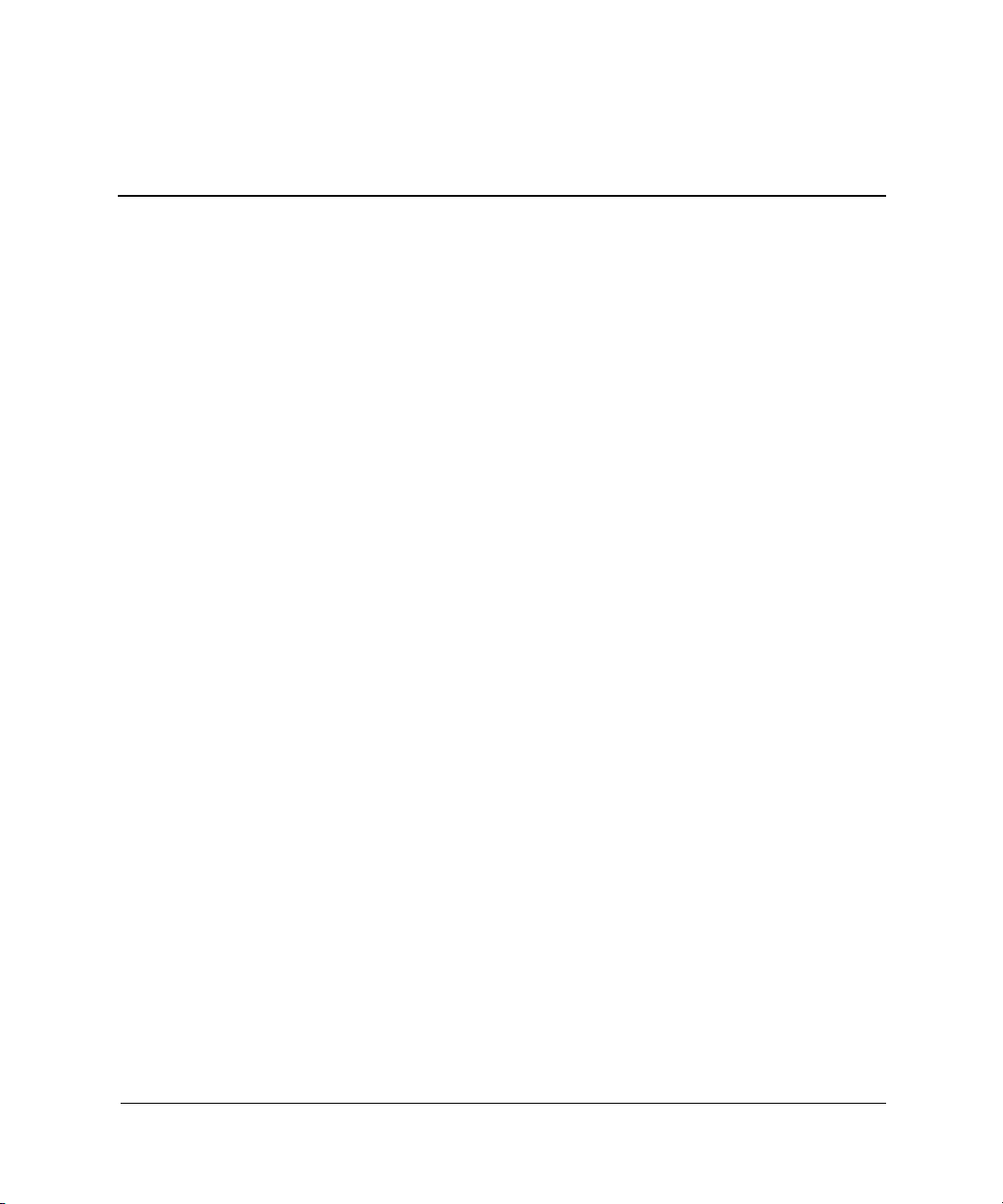
Indholdsfortegnelse
1 Hardwareopgraderinger
Servicevenlige funktioner . . . . . . . . . . . . . . . . . . . . . . . . . . . . . . . . . . . . . . . . . . . . . . . 1–1
Advarsler og forsigtighedsanvisninger . . . . . . . . . . . . . . . . . . . . . . . . . . . . . . . . . . . . . 1–2
Fjernelse af adgangspanelet og frontpladen . . . . . . . . . . . . . . . . . . . . . . . . . . . . . . . . . 1–2
Afmontering af frontdrevplader . . . . . . . . . . . . . . . . . . . . . . . . . . . . . . . . . . . . . . . . . . 1–5
Dækplade til 5,25'' drev . . . . . . . . . . . . . . . . . . . . . . . . . . . . . . . . . . . . . . . . . . . . . 1–5
Dækplade til diskettedrev . . . . . . . . . . . . . . . . . . . . . . . . . . . . . . . . . . . . . . . . . . . . 1–6
Installation af yderligere hukommelse . . . . . . . . . . . . . . . . . . . . . . . . . . . . . . . . . . . . . 1–6
Installation af hukommelsesmoduler . . . . . . . . . . . . . . . . . . . . . . . . . . . . . . . . . . . 1–7
Installation af et udvidelseskort. . . . . . . . . . . . . . . . . . . . . . . . . . . . . . . . . . . . . . . . . . . 1–9
Udskiftning eller opgradering af et drev . . . . . . . . . . . . . . . . . . . . . . . . . . . . . . . . . . . 1–10
Drevpladser. . . . . . . . . . . . . . . . . . . . . . . . . . . . . . . . . . . . . . . . . . . . . . . . . . . . . . 1–11
Afmontering af et 5,25"-drev . . . . . . . . . . . . . . . . . . . . . . . . . . . . . . . . . . . . . . . . 1–12
Fjernelse af et diskettedrev . . . . . . . . . . . . . . . . . . . . . . . . . . . . . . . . . . . . . . . . . . 1–13
Fjernelse af drevbåsen . . . . . . . . . . . . . . . . . . . . . . . . . . . . . . . . . . . . . . . . . . . . . 1–14
Afmontering af en 3,5"-harddisk . . . . . . . . . . . . . . . . . . . . . . . . . . . . . . . . . . . . . 1–16
2 Udskiftning af batteriet
Udskiftning af batteriet . . . . . . . . . . . . . . . . . . . . . . . . . . . . . . . . . . . . . . . . . . . . . . . . . 2–1
3 Oplysninger om vedligeholdelse og transport
Vedligeholdelse. . . . . . . . . . . . . . . . . . . . . . . . . . . . . . . . . . . . . . . . . . . . . . . . . . . . . . . 3–1
Forholdsregler ved cd-rom-drev . . . . . . . . . . . . . . . . . . . . . . . . . . . . . . . . . . . . . . . . . . 3–2
Drift. . . . . . . . . . . . . . . . . . . . . . . . . . . . . . . . . . . . . . . . . . . . . . . . . . . . . . . . . . . . . 3–2
Rengøring . . . . . . . . . . . . . . . . . . . . . . . . . . . . . . . . . . . . . . . . . . . . . . . . . . . . . . . . 3–2
Sikkerhed . . . . . . . . . . . . . . . . . . . . . . . . . . . . . . . . . . . . . . . . . . . . . . . . . . . . . . . . 3–2
Klargøring til flytning . . . . . . . . . . . . . . . . . . . . . . . . . . . . . . . . . . . . . . . . . . . . . . . . . . 3–3
4 Elektrostatisk afladning
Forebyggelse af elektrostatiske skader . . . . . . . . . . . . . . . . . . . . . . . . . . . . . . . . . . . . . 4–1
Forskellige former for jordforbindelse . . . . . . . . . . . . . . . . . . . . . . . . . . . . . . . . . . . . . 4–2
Indeks
Hardwarevejledning iii
Page 4
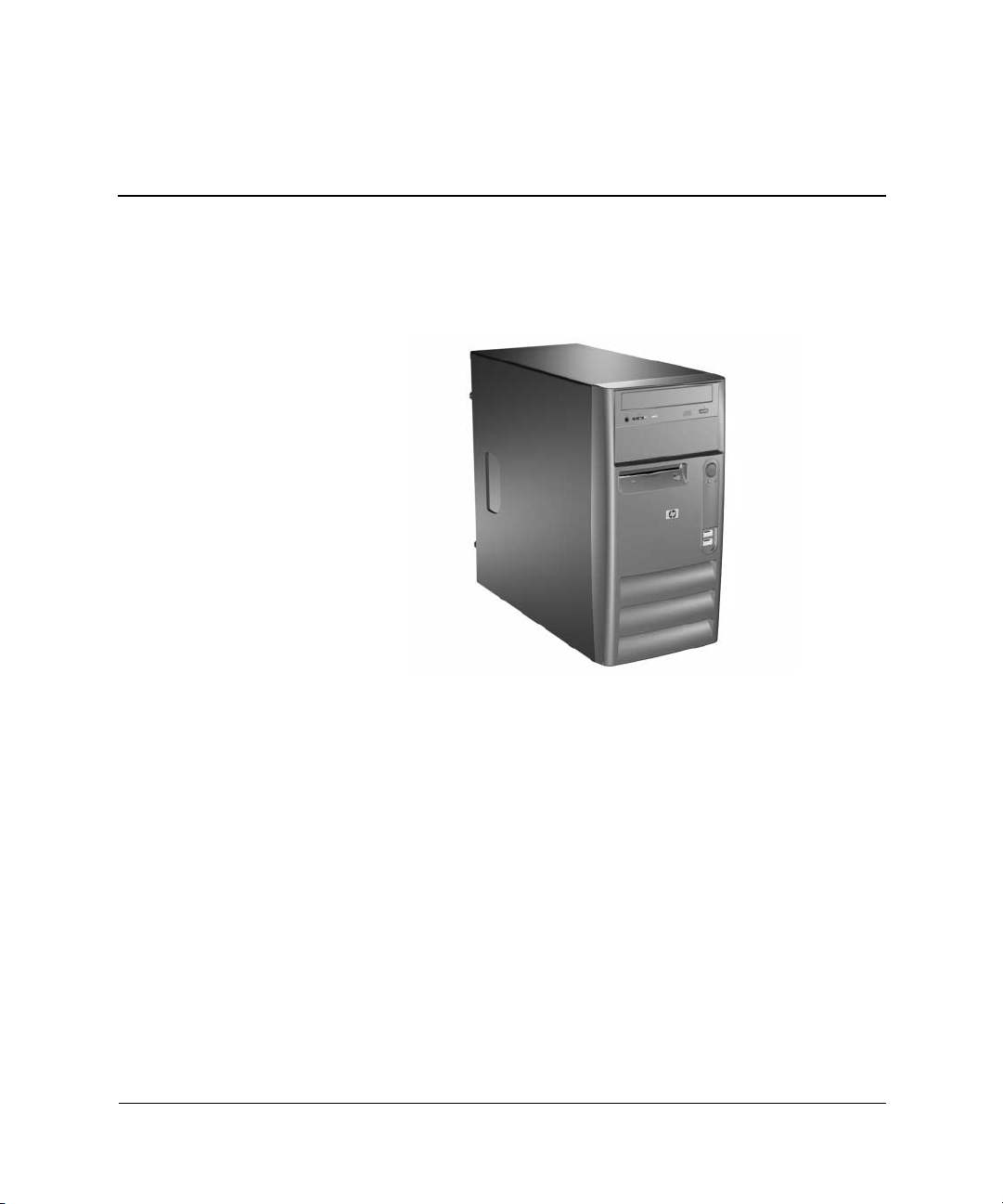
Hardwareopgraderinger
HP Compaq Business Desktops-modellerne d220 og d230
1
Servicevenlige funktioner
Microtower-computeren indeholder funktioner, der gør den nemmere
at opgradere og vedligeholde computeren. De fleste fremgangsmåder
for installation og montering, der er beskrevet i dette kapitel, kræver
ikke brug af værktøj.
Hardwarevejledning 1–1
Page 5
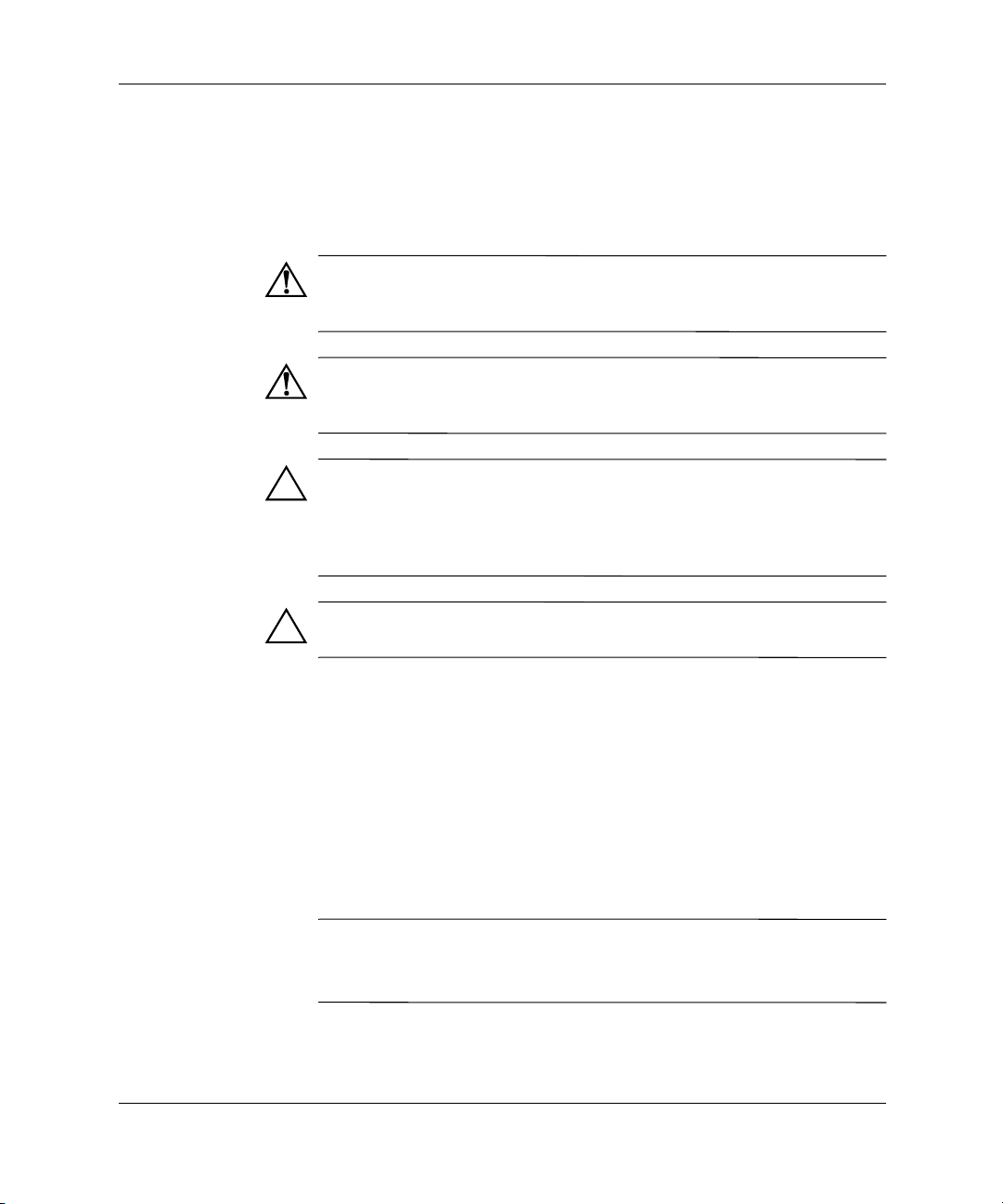
Hardwareopgraderinger
Advarsler og forsigtighedsanvisninger
Før du udfører opgraderinger, skal du nøje læse den gældende
vejledning samt sikkerhedsmæssig forholdsregler og advarsler
i denne brugerhåndbog.
ADVARSEL! Træk netledningen ud af stikket, og lad de interne komponenter
køle af, før du rører dem, for at mindske risikoen for personskade på grund
af elektrisk stød og/eller varme overflader.
ADVARSEL! Sæt ikke telekommunikations/telefonstik i stikkene til
netværkscontrolleren (NIC) for at mindske risikoen for elektrisk stød,
brand eller beskadigelse af udstyret.
FORSIGTIG! Statisk elektricitet kan beskadige de elektriske komponenter
i computeren eller ekstraudstyret. Inden du begynder på disse procedurer,
skal du sikre dig, at du er afladet for statisk elektricitet ved at røre ved en
metalgenstand med jordforbindelse. Yderligere oplysninger finder du i
Kapitel 4, “Elektrostatisk afladning”.
FORSIGTIG! Kontroller, at computeren er slukket, og netledningen er
trukket ud af stikket, før du fjerner dækslet.
Fjernelse af adgangspanelet og frontpladen
1. Sluk computeren korrekt fra operativsystemet, og sluk derefter
eventuelle tilsluttede enheder.
2. Træk netledningen ud af stikkontakten 1 og computeren 2,
og afbryd tilslutningen af alle eksterne enheder.
3. Fjern de to skruer, der fastgør adgangspanelet til computerens
kabinet. Nogle adgangspaneler fastgøres med vingeskruer.
Fjern højre adgangspanel for at opgradere hukommelsen eller
✎
indsætte et udvidelseskort. Fjern venstre adgangspanel for at
opgradere et drev.
1–2 Hardwarevejledning
Page 6
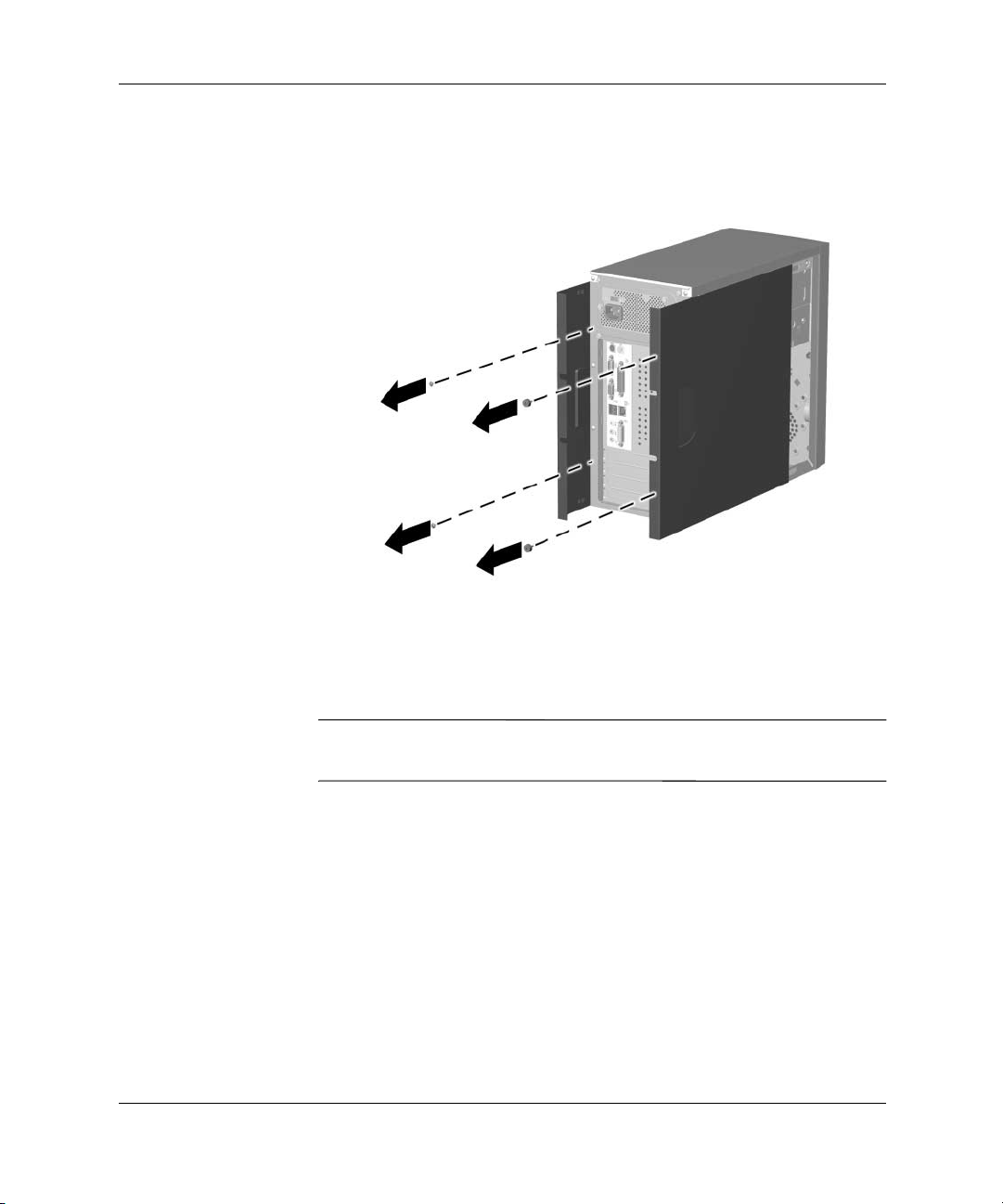
Hardwareopgraderinger
4. Skyd adgangspanelet cirka 2,5 cm tilbage, og løft det derefter
væk fra og af enheden.
Afmontering af adgangspanelerne
Gentag fremgangsmåden i omvendt rækkefølge for at sætte
adgangspanelet på igen.
De to adgangspaneler er fysisk identiske. Det ene adgangspanel er
✎
fastgjort med vingeskruer, som kan fjernes ved at skrue dem af.
Hardwarevejledning 1–3
Page 7
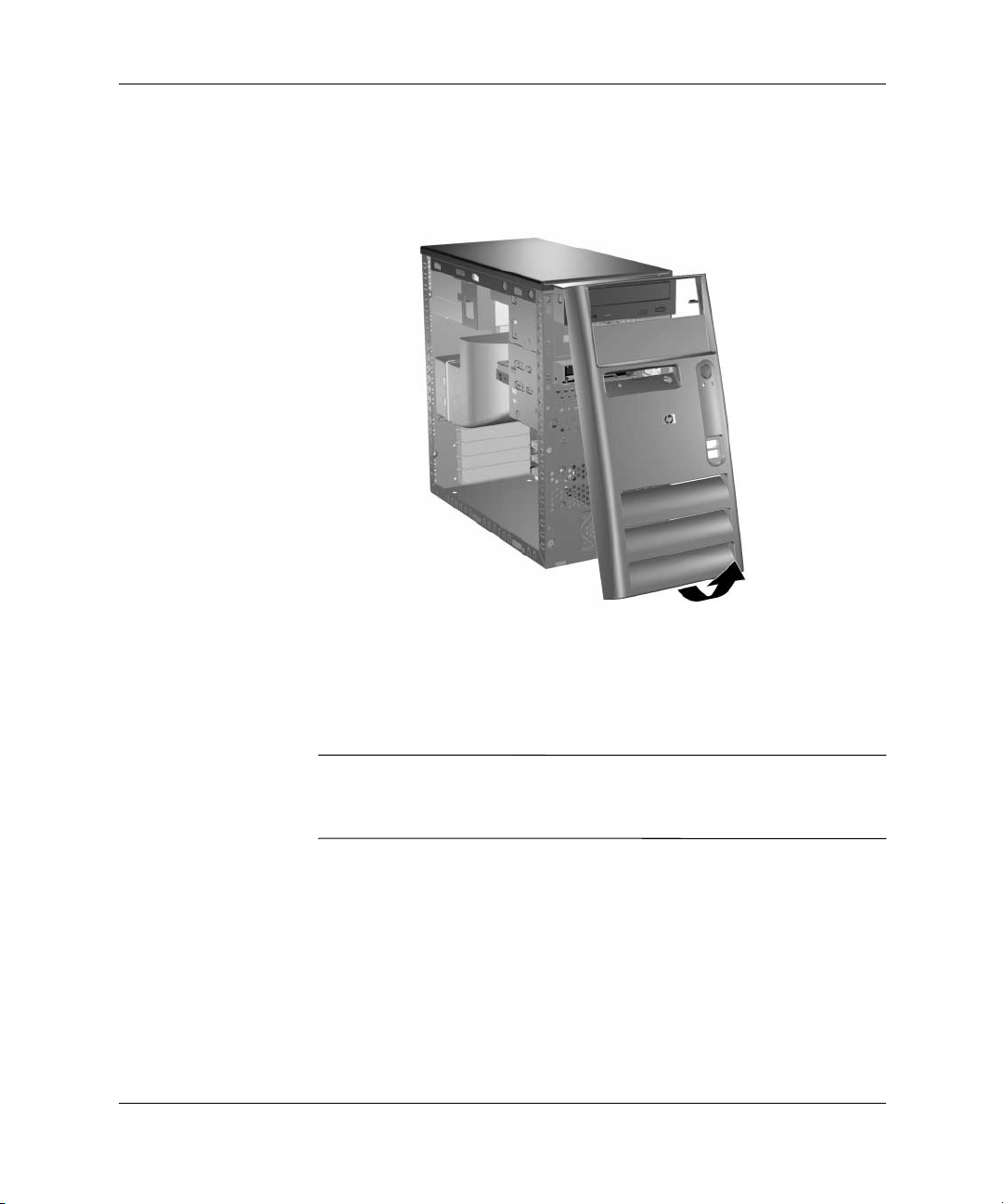
Hardwareopgraderinger
5. Hvis du vil fjerne frontpladen, skal du tage fat om bunden på
frontpanelet under de nederste ventilationshuller og trække
panelet ud og opad for at frigøre det fra kabinettet.
Afmontering af frontpladen
Hvis du vil montere frontpladen, skal du indsætte de to øverste
klinker i deres respektive huller på kabinettet og presse pladen
indad, indtil den er helt på plads.
Når du fjerner frontpladen, skal du sørge for, at den øverste del af
✎
frontpladen flugter med den øverste del af kabinettet, før du trykker
den på plads.
1–4 Hardwarevejledning
Page 8
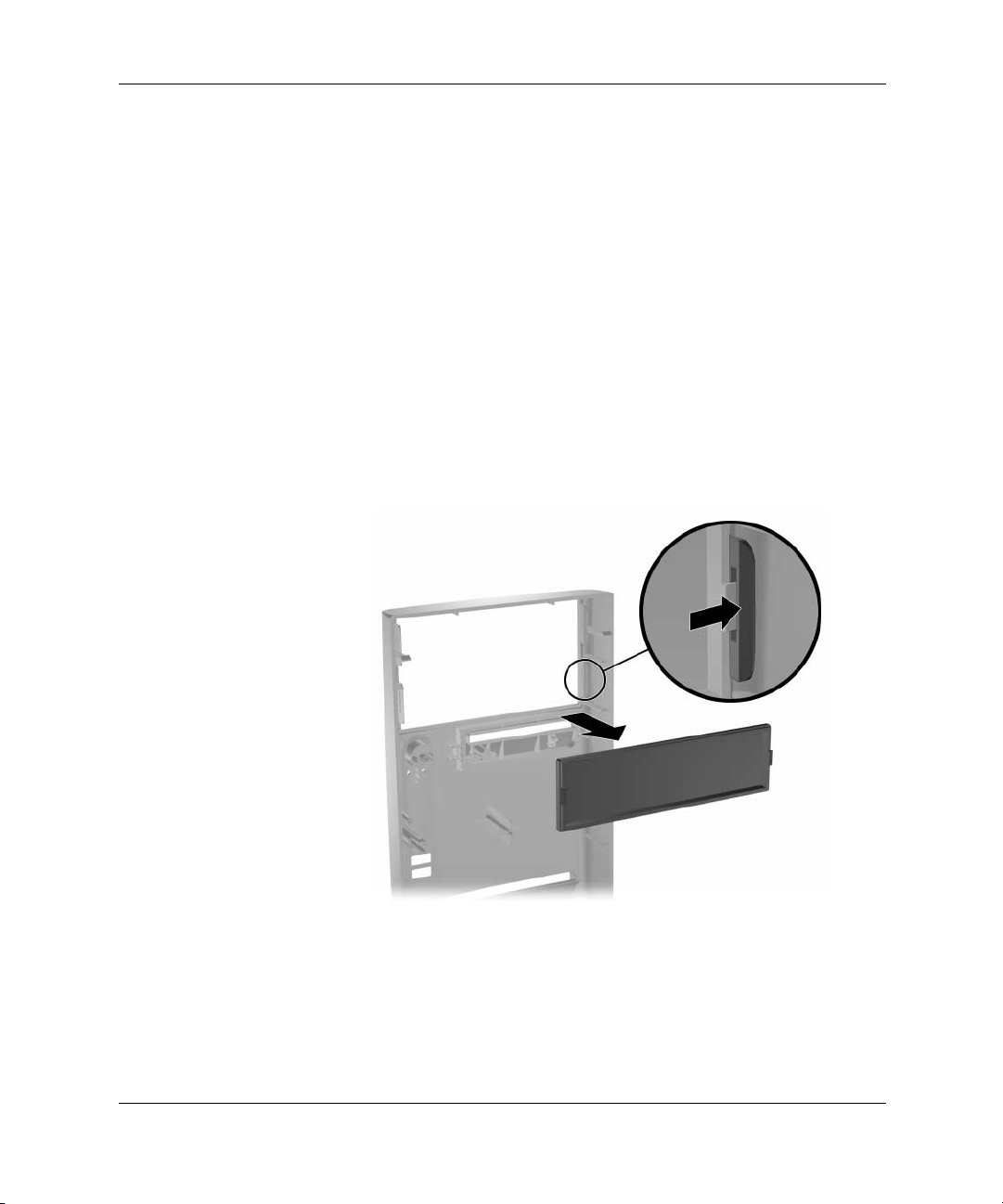
Afmontering af frontdrevplader
1. Sluk computeren korrekt fra operativsystemet, og sluk derefter
eventuelle tilsluttede enheder.
2. Tag netledningen ud af stikket og computeren, og fjern alle
eksterne enheder.
3. Fjern adgangspanelet.
4. Fjern frontpladen.
Dækplade til 5,25'' drev
Pres en af de resterende tapper på indersiden af den store plade ind
mod yderkanten af pladen for at frigøre dækpladen. Træk samtidigt
dækpladen indad for at frigøre den fra hovedpladen.
Hardwareopgraderinger
Afmontering af dækpladen
Hvis du vil montere en dækplade, skal du benytte fremgangsmåden i
omvendt rækkefølge.
Hardwarevejledning 1–5
Page 9
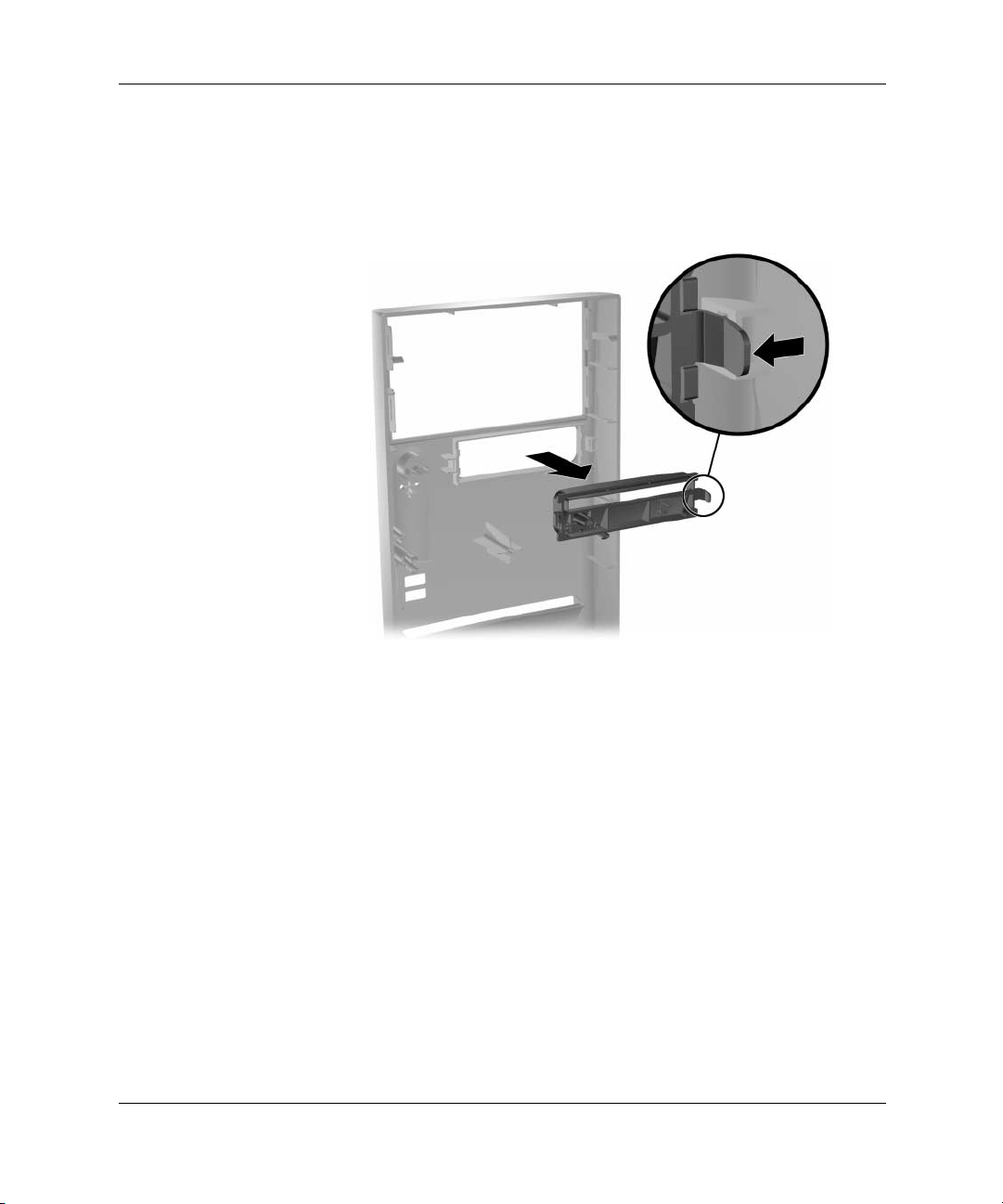
Hardwareopgraderinger
Dækplade til diskettedrev
Træk den sidste tap i højre side ind mod midten af hovedpladen. Træk
samtidigt dækpladen indad for at frigøre den fra hovedpladen.
Afmontering af dækpladen
Hvis du vil montere en dækplade over diskettedrevet, skal du benytte
den modsatte fremgangsmåde.
Installation af yderligere hukommelse
Computeren leveres med DDR-SDRAM-hukommelse (Double
Data Rate Synchronous Dynamic Random Access Memory) og
DIMM-moduler (Dual Inline Memory Modules).
Der kan sættes DIMM-standardmoduler i hukommelsesstikkene på
systemkortet. Der findes mindst et forudinstalleret hukommelsesmodul
i disse hukommelsesmodulstik. Det kan være nødvendigt udskifte det
forudinstallerede DIMM-modul med et DIMM-modul med en højere
kapacitet for at opnå den maksimale understøttede hukommelse.
1–6 Hardwarevejledning
Page 10

Hvis systemet understøtter DDR-SDRAM DIMM-moduler, fungerer det
kun korrekt, når DIMM-modulerne er en standardmodel med 184 ben,
PC 2100 266 MHz- eller PC 2100 266 MHz-kompatibel CAS Latency 2
eller 2,5 (CL = 2 eller CL = 2,5) eller PC 2700 333 MHz-kompatibel
CAS Latency 2,5 (CL = 2,5) 2,5 V DDR-SDRAM DIMM-moduler.
De skal også indeholde de obligatoriske JEDEC (Joint Electronic Device
Engineering Council) SPD-oplysninger (Serial Presence Detect).
DIMM-moduler med x4 SDRAM understøttes ikke. Systemet kan
ikke starte, hvis der bruges DIMM-moduler, der ikke understøttes.
Installation af hukommelsesmoduler
FORSIGTIG! DIMM-stikkene har guldmetalkontakter. Det er vigtigt, at du
bruger hukommelsesmoduler med kontakter af guldmetal ved opgradering
af hukommelsen for at undgå rust og/eller oxydering som følge af, at
inkompatible metaller berører hinanden.
FORSIGTIG! Statisk elektricitet kan beskadige de elektroniske komponenter
i computeren eller udvidelseskortene. Inden du begynder på disse procedurer,
skal du sikre dig, at du er afladet for statisk elektricitet ved at røre en
metalgenstand med jordforbindelse. Se Kapitel 5 for at få flere oplysninger.
Hardwareopgraderinger
FORSIGTIG! Undgå at berøre kontakterne, når du håndterer
hukommelsesmodulet. Det kan beskadige modulet.
1. Sluk computeren korrekt fra operativsystemet, og sluk derefter
eventuelle tilsluttede enheder.
2. Tag netledningen ud af stikket og computeren, og fjern alle
eksterne enheder.
Hvis der er en harddisk i drevrum 5, skal du fjerne den nederste
✎
drevbås, før du afinstallerer hukommelsesmodulerne.
Hardwarevejledning 1–7
Page 11

Hardwareopgraderinger
3. Fjern højre adgangspanel.
ADVARSEL! Lad komponenterne køle af, inden du rører ved dem, for at
undgå at brænde dig på de varme flader.
4. Læg computeren ned på den ene side for at gøre arbejdet lettere.
5. Åbn begge låse på stikket til hukommelsesmodulet 1, og sæt
modulet i stikket 2. Begynd med at installere et modul i det stik,
der er nærmest det forudinstallerede modul, og installér modulerne
efter stikkenes numeriske rækkefølge.
Installation af et hukommelsesmodul
Et hukommelsesmodul kan kun installeres på én måde. Placér tappen
✎
på hukommelsesstikket i rillen på modulet.
6. Skub modulet ned i stikket, og kontroller, at det er skubbet helt
ned og sidder korrekt. Kontroller, at låsene er fastgjort 3.
7. Gentag trin 5 til 6 for yderligere moduler, som skal installeres.
Følg denne fremgangsmåde i omvendt rækkefølge for at samle
computeren igen.
1–8 Hardwarevejledning
Page 12

Installation af et udvidelseskort
1. Sluk computeren korrekt fra operativsystemet, og sluk derefter
eventuelle tilsluttede enheder.
2. Tag netledningen ud af stikket og computeren, og fjern alle
eksterne enheder.
3. Fjern højre adgangspanel.
4. Læg computeren ned på den ene side for at gøre arbejdet lettere.
Hvis du installerer et udvidelseskort i et tomtstik, skal du gå til
trin 10.
5. Fjern alle kabler, der er tilsluttet udvidelseskortet, inden du
fjerner det.
6. Fjern skruen oven på udvidelsesstikket.
7. Hold i kanten af kortet, og vip det forsigtigt frem og tilbage, indtil
stikkene trækkes fri af stikket. Sørg for, at kortet ikke støder imod
andre komponenter.
8. Opbevar kortet i en antistatisk emballage.
Hardwareopgraderinger
9. Installer en dækplade til udvidelsesstikket eller et nyt
udvidelseskort i det åbne stik.
Hardwarevejledning 1–9
Page 13

Hardwareopgraderinger
Gå til trin 12, hvis du ikke vil installere et ekstra udvidelseskort.
10. Fjern dækslet over udvidelsesstikket.
11. Skub udvidelseskortet ind i udvidelsesstikket, og pres det
på plads.
Installation af et udvidelseskort
Sørg for at trykke kortet helt i bund, så hele forbindelsesstikket
✎
går ind i udvidelsesstikket, når du installerer et udvidelseskort.
12. Installer skruen øverst på udvidelsesstikket for at fastgøre delene
inden i kabinettet.
13. Sæt adgangspanelet på igen.
14. Tilslut eksterne kabler til det installerede kort, hvis det er nødvendigt.
Omkonfigurer computeren, hvis det er nødvendigt.
Udskiftning eller opgradering af et drev
Computeren understøtter op til fem drev, der kan installeres i
forskellige konfigurationer.
Dette afsnit beskriver, hvordan lagerdrevene udskiftes eller opgraderes.
Der kræves en Torx T-15-skruetrækker for at fjerne og isætte
styreskruerne på et drev.
1–10 Hardwarevejledning
Page 14

Drevpladser
Hardwareopgraderinger
FORSIGTIG! Før du afmonterer harddisken, skal du sørge for, at der oprettes en
sikkerhedskopi af de personlige filer på harddisken på en ekstern arkiveringsenhed.
Hvis du ikke gør det, risikerer du at miste dataene. Når du har udskiftet den
primære harddisk, skal du isætte cd’en Restore Plus!, for at indlæse de filer,
der var installeret på harddisken fra fabrikken.
Drevpladser
Beskrivelse
1 2 5,25" drevrum til ekstra drev
3 3,5’’ drevrum (1,44 MB diskettedrev er vist)*
4 5 3,5" internt standardharddiskrum
*Et optisk drev er et CD-ROM-, CD-R/RW-, DVD-ROM-,
DVD-R/RW- eller CD-RW/DVD Combo-drev.
Hardwarevejledning 1–11
Page 15

Hardwareopgraderinger
Afmontering af et 5,25"-drev
1. Sluk computeren korrekt fra operativsystemet, og sluk derefter
eventuelle tilsluttede enheder.
2. Tag netledningen ud af stikket og computeren, og fjern alle
eksterne enheder.
3. Fjern både højre og venstre adgangspaneler.
4. Fjern frontpladen.
5. Tag alle strøm-, data- og audiokabler ud fra bagsiden af drevet.
I nogle tilfælde kan det være lettere at skubbe drevdelen helt ud af
✎
drevrummet, før du fjerne kablerne.
6. Fjern de fire skruer, to i hver side, som holder drevet fast i
drevbåsen 1.
7. Skub drevet ud af drevbåsen som vist i illustrationen nedenfor 2.
Afmontering af et 5,25"-drev
1–12 Hardwarevejledning
Page 16

Hvis du vil montere et drev, skal du benytte fremgangsmåden
i omvendt rækkefølge.
Hvis du monterer et 5,25''-drev for første gang i rum 2, skal du først
✎
fjerne drevet fra rum 1 og derefter banke eller vippe den metalskærm
af, som dækker forsiden af rum 2.
ADVARSEL! Der er skarpe kanter på indersiden af det rum, der åbnes,
efter skærmen er blevet fjernet.
Fjernelse af et diskettedrev
1. Sluk computeren korrekt fra operativsystemet, og sluk derefter
eventuelle tilsluttede enheder.
2. Tag netledningen ud af stikket og computeren, og fjern alle
eksterne enheder.
3. Fjern både højre og venstre adgangspaneler.
4. Fjern frontpladen.
Hardwareopgraderinger
5. Afbryd netledningen og datakablet bag på drevet.
6. Fjern de fire skruer, to i hver side, som holder drevet fast i
drevbåsen 1.
Hardwarevejledning 1–13
Page 17

Hardwareopgraderinger
7. Skub drevet ud af kabinettets forside 2.
Fjernelse af et diskettedrev
Følg denne fremgangsmåde i omvendt rækkefølge for at sætte
diskettedrevet på plads.
Fjernelse af drevbåsen
1. Sluk computeren korrekt fra operativsystemet, og sluk derefter
eventuelle tilsluttede enheder.
2. Tag netledningen ud af stikket og computeren, og fjern alle
eksterne enheder.
3. Fjern både højre og venstre adgangspaneler.
4. Fjern frontpladen.
5. Fjern diskettedrevet.
6. Afbryd netledningen og datakablerne bag på alle installerede
3,5''-drev.
1–14 Hardwarevejledning
Page 18

Hardwareopgraderinger
7. Fjern de fire skruer, som fastgør drevbåsen til kabinettets forsiden 1,
og fjern derefter den enkelte skrue, der fastgør den nederste drevbås
til den faste øverste drevbås på højre side af kabinettet 2.
8. Skub den nederste drevbås 1½ cm tilbage for at frigøre den fra
den øverste bås 3.
Fjernelse af den nederste drevbås
Hvis du vil montere den nederste drevbås, skal du benytte den
modsatte fremgangsmåde.
FORSIGTIG! Når du monterer fastgørelsesskruerne, skal du altid bruge
den korte skrue (5/32'' lang) i sidemonteringspositionen og de fire lange
skruer foran på kabinettet.
Hardwarevejledning 1–15
Page 19

Hardwareopgraderinger
Afmontering af en 3,5"-harddisk
1. Sluk computeren korrekt fra operativsystemet, og sluk derefter
eventuelle tilsluttede enheder.
2. Tag netledningen ud af stikket og computeren, og fjern alle
eksterne enheder.
3. Fjern både højre og venstre adgangspaneler.
4. Fjern frontpladen.
5. Fjern diskettedrevet.
6. Afbryd netledningen og datakablerne bag på alle installerede
3,5''-drev.
7. Afmonter den nederste drevbås.
8. Fjern de fire skruer, to i hver side, der holder drevet fast i
drevbåsen.
9. Skub drevet ud af drevbåsen.
Afmontering af en 3,5"-harddisk
Følg denne fremgangsmåde i omvendt rækkefølge for at sætte
drevbåsen på plads.
1–16 Hardwarevejledning
Page 20

Udskiftning af batteriet
Udskiftning af batteriet
Det batteri, der følger med computeren, giver strøm til realtidsuret
og har en driftstid på cirka tre år. Når batteriet udskiftes, bør der
anvendes et batteri svarende til det, der oprindeligt var installeret
i pc’en. Computeren leveres med et 3 V lithiumbatteri.
Litiumbatteriets levetid kan forlænges, hvis computeren tilsluttes
✎
en strømførende stikkontakt. Litiumbatteriet bør kun bruges, når
computeren IKKE er tilsluttet lysnettet.
ADVARSEL! Computeren indeholder et internt litiummangandioxid-batteri.
Hvis et batteri behandles forkert, kan det medføre brandfare og risiko for
forbrændinger. Følg retningslinjerne nedenfor for at mindske risikoen for
personskade:
■ Forsøg ikke at genoplade batteriet.
■ Udsæt ikke batteriet for temperaturer over 60°C.
■ Undgå at mase batteriet, stikke hul på det, kortslutte de ydre
kontakter samt at udsætte batteriet for vand eller åben ild.
■ Udskift kun batteriet med et HP/Compaq-reservebatteri til
dette produkt.
2
FORSIGTIG! Det er vigtigt at sikkerhedskopiere pc’ens CMOS-indstillinger,
inden batteriet udskiftes. CMOS-indstillingerne slettes, når batteriet fjernes
eller udskiftes. Se Troubleshooting Guide for at få oplysninger om
sikkerhedskopiering af CMOS-indstillinger.
Hardwarevejledning 2–1
Page 21

Udskiftning af batteriet
✎
Batterier og akkumulatorer bør ikke smides væk sammen med almindeligt
husholdningsaffald. Benyt i stedet de offentlige indsamlingsordninger,
eller returner batterierne til HP/Compaq eller en autoriseret forhandler.
FORSIGTIG! Statisk elektricitet kan beskadige de elektroniske komponenter
i computeren eller i ekstraudstyr. Inden du begynder på disse procedurer,
skal du sikre dig, at du er afladet for statisk elektricitet ved at røre ved en
metalgenstand med jordforbindelse.
1. Forbered computeren til afmonteringen.
2. Fjern højre adgangspanel.
Det kan være nødvendigt at fjerne et udvidelseskort for at få adgang
til batteriet.
3. Find batteriet og batteriholderen på systemkortet.
4. Afhængigt af den type batteriholder, der findes på systemkortet,
skal du følge vejledningen nedenfor for at udskifte batteriet.
5. Klem om den metalklemme, der stikker op over batteriets kant,
for at frigøre batteriet fra holderen.
6. Løft batteriet ud, når det springer op.
Udtagning af batteriet
2–2 Hardwarevejledning
Page 22

Udskiftning af batteriet
7. Når du vil isætte det nye batteri, skal du lade kanten på det nye
batteri glide under holderens kant med den positive side opad.
Skub den anden kant nedad, indtil klemmen holder fast om
batteriets anden kant.
Isætning af batteriet
Følg fremgangsmåden nedenfor, når batteriet er udskiftet.
✎
8. Sæt computerens dækplade eller adgangspanel på igen.
9. Sæt stikket til pc’en i, og tænd for strømmen.
Indstil dato og klokkeslæt, adgangskoder og andre specielle
systemopsætninger med programmet til opsætning af pc’en.
Se Computer Setup (F10) Utility Guide.
Hardwarevejledning 2–3
Page 23
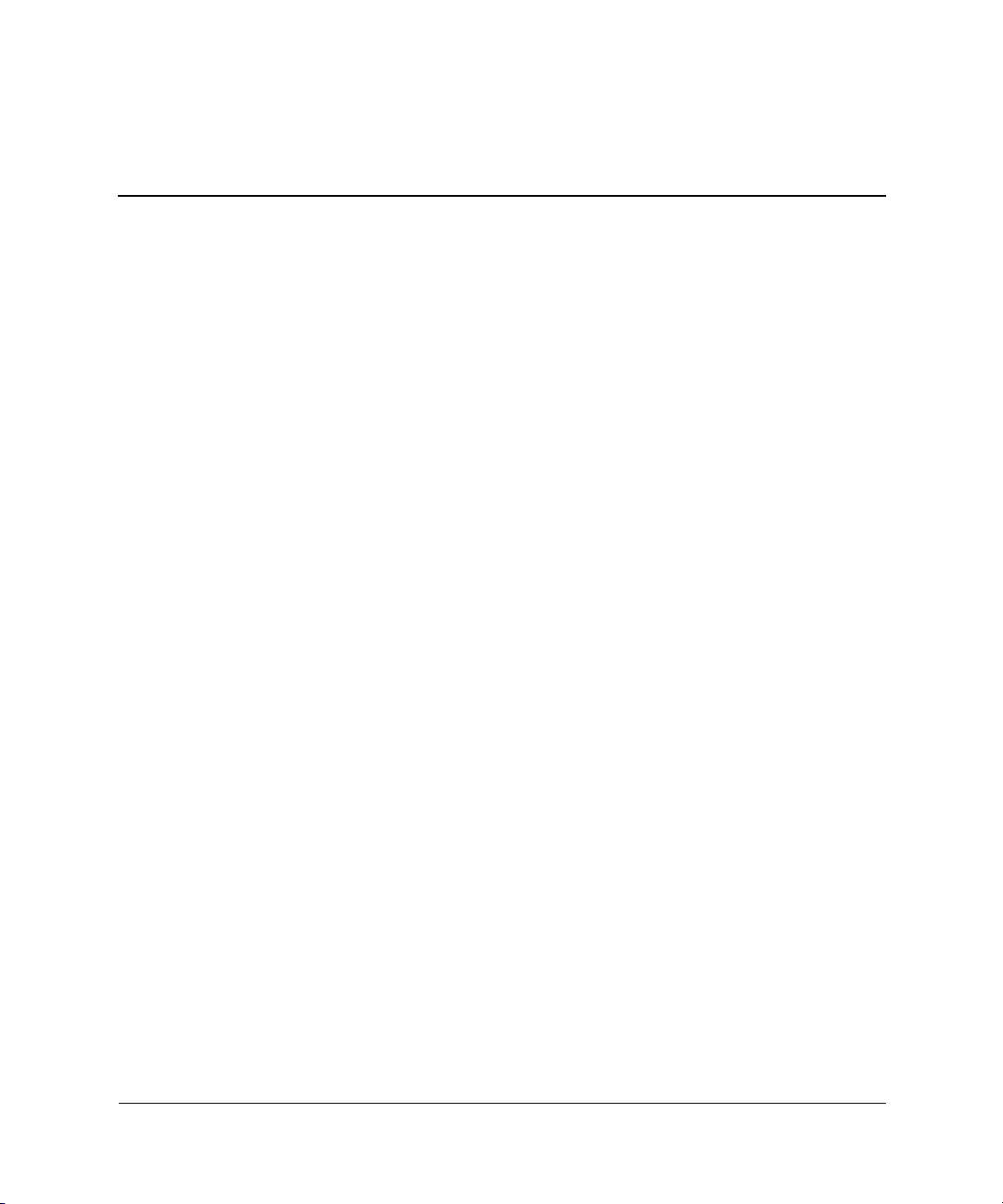
Oplysninger om vedligeholdelse
Vedligeholdelse
Følg nedenstående råd for at vedligeholde computeren og skærmen:
■ Brug kun computeren på en stabil, plan overflade. Sørg for, at der
■ Brug aldrig computeren, hvis dækslet eller sidepanelet er fjernet.
■ Bloker aldrig for lufttilførslen til computeren eller for luftindtaget
■ Undgå at udsætte computeren for væske, direkte sollys og
■ Udsæt ikke computeren og tastaturet for nogen form for væske.
■ Tildæk aldrig skærmens ventilationshuller.
3
og transport
er 7,6 cm (3'') fri plads bag computeren og over skærmen for at
sikre tilstrækkelig luftgennemstrømning.
eller udblæsningen.
ekstreme temperaturer.
■ Sluk altid computeren, inden du udfører nedenstående
handlinger:
❏ Tør ydersiden af computeren af med en blød, fugtig klud efter
behov. Brug af rengøringsmidler kan ødelægge farve eller
lak.
❏ Rens jævnligt computerens luftindtag og ventilationshuller.
Fnug og andre partikler kan blokere ventilationshullerne og
hindre luftcirkulationen.
Hardwarevejledning 3–1
Page 24

Oplysninger om vedligeholdelse og transport
Forholdsregler ved cd-rom-drev
Følg nedenstående retningslinier ved brug og vedligeholdelse af
cd-rom-drevet:
Drift
■ Flyt ikke drevet, mens det er i brug. Det kan medføre fejl ved
læsning af data.
■ Udsæt ikke drevet for pludselige temperaturændringer, da
det kan medføre kondensdannelse i enheden. Ved pludselige
temperaturændringer, mens drevet er tændt, skal du vente mindst
en time, inden du slukker for strømmen. Hvis du bruger enheden
med det samme, kan det medføre læsefejl.
■ Anbring ikke drevet et sted med høj luftfugtighed, ekstreme
temperaturer, mekaniske vibrationer eller direkte sollys.
Rengøring
■ Rengør paneler og betjeningsknapper med en blød, tør klud eller
en blød klud, der er fugtet med et mildt rengøringsmiddel. Sprøjt
aldrig rengøringsmidler direkte på enheden.
■ Undgå at bruge opløsningsmidler, f.eks. alkohol eller benzin, da
de kan beskadige lakken.
Sikkerhed
Hvis der kommer væske eller et fremmedlegeme ind i drevet, skal
du straks slukke computeren og sende den til eftersyn hos en
HP-serviceyder.
3–2 Hardwarevejledning
Page 25

Klargøring til flytning
Følg nedenstående råd, hvis du skal transportere computeren:
1. Sikkerhedskopier filerne på harddisken til netværket eller til et
flytbart medie. Undgå at udsætte sikkerhedskopieringsmediet for
elektriske eller magnetiske impulser under transport eller opbevaring.
Harddisken låses automatisk, når der slukkes for strømmen.
✎
2. Fjern flytbare medier og MultiBay-drev, og opbevar dem særskilt.
3. Sluk computeren og alle eksterne enheder.
4. Træk netledningen ud af stikkontakten og computeren.
5. Pak systemkomponenterne, MultiBay-drev og eksterne enheder
ned i den oprindelige emballage eller i en tilsvarende emballage
med god beskyttelse.
Oplysninger om vedligeholdelse og transport
Hardwarevejledning 3–3
Page 26

Elektrostatisk afladning
Elektrostatisk afladning fra en finger eller en anden leder kan beskadige
systemkort eller andre enheder, der er følsomme over for statisk
elektricitet. Denne type skade kan forkorte enhedens forventede levetid.
Forebyggelse af elektrostatiske skader
Træf følgende forholdsregler for at forhindre elektrostatiske skader:
■ Undgå håndkontakt ved at transportere og opbevare produkterne
i en emballage, der er sikret mod statisk elektricitet.
■ Lad enheder, der er følsomme over for statisk elektricitet, blive
i emballagen, indtil de skal bruges.
■ Anbring enhederne på en plan overflade med jordforbindelse,
inden de tages ud af emballagen.
■ Undgå at berøre ben, ledninger eller kredsløb.
4
■ Sørg for, at du har jordforbindelse, inden du rører ved en enhed,
der er følsom over for statisk elektricitet.
Hardwarevejledning 4–1
Page 27

Elektrostatisk afladning
Forskellige former for jordforbindelse
Der er forskellige former for jordforbindelse. Anvend en eller flere af
nedenstående metoder, når du håndterer eller installerer enheder, der
er følsomme over for statisk elektricitet:
■ Anvend en håndledsstrop, der er forbundet til en ledning med
jordforbindelse eller til computerens kabinet. Håndledsstropper er
fleksible og har minimum 1 megaohm +/–10 procent modstand i
ledningerne med jordforbindelse. Stroppen skal røre ved huden
for at sikre ordentlig jordforbindelse.
■ Anvend hælstropper, tåstropper eller støvlestropper, hvis du står
op. Stropperne skal røre begge fødder, hvis du står på ledende
gulve eller afledermåtter.
■ Brug antistatisk værktøj.
■ Brug et bærbar reparationssæt med et sammenfoldeligt antistatisk
underlag.
Hvis du ikke har det anbefalede udstyr til sikring af tilstrækkelig
jordforbindelse, skal du kontakte en autoriseret HP-forhandler
eller -serviceyder.
Kontakt en autoriseret HP-forhandler eller -serviceyder for at få flere
✎
oplysninger om statisk elektricitet.
4–2 Hardwarevejledning
Page 28

Indeks
A
afinstallere og installere
hukommelse til microtower type 2
afmontere microtower
type 2, 3,5"-drev
afmontere og montere
microtower type 2, 3,5"-drev
microtower type 2-drev
1–16
1–12
B
Batteri
fjerne og isætte microtower
2–1
type 2
C
cd-rom-drev
rengøre og sikkerhed
3–2
D
drev
afmontere microtower
type 2, 3,5"-drev
afmontere og montere
microtower type 2
drevpladser
microtower type 2
1–16
1–12
1–11
1–16
1–6
E
elektrostatisk afladning
forhindre skader
former for jordforbindelse
emballeringsvejledning
4–1
4–2
3–3
F
fjerne og isætte
microtower type 2-batteri
forsendelsesvejledning
2–1
3–3
H
hukommelse
afinstallere og installere microtower
1–6
type 2
M
microtower type 2
afinstallere og installere
hukommelse
afmontere og montere drev
drevpladser
fjerne og isætte batteri
1–6
1–12
1–11
2–1
V
vedligeholde udstyr 3–1
Hardwarevejledning Indeks–1
